Scopri come utilizzare iTunes per visualizzare le suonerie!
È davvero positivo che ci siano stati grandi sviluppi su piattaforme Apple come iTunes. Una nuova versione disponibile è stata effettivamente resa disponibile per gli utenti. Sfortunatamente, la maggior parte degli utenti ha notato cambiamenti significativi dopo aver aggiornato l'app iTunes: la scheda "Toni" sembra mancare. Tra le tante api curiose, sei una di quelle che si sta anche chiedendo come si usa iTunes per visualizzare le suonerie? Sei fortunato perché questo argomento è l'obiettivo principale di questo articolo.
Sebbene ci siano stati enormi cambiamenti nell'app iTunes, la piattaforma iTunes rimane ancora la stessa vecchia grande amica di molti, svolgendo le sue fantastiche funzioni di essere un lettore multimediale e un organizzatore di file. In effetti, è ancora un'ottima app in cui puoi salvare tutti i tuoi file multimediali e farne un backup.
Poiché, come accennato, questo articolo tratterà maggiormente l'argomento, condivideremo con te dove puoi accedere alle suonerie che hai sul tuo computer e il processo di aggiunta di suonerie personalizzate se hai già installato l'ultima versione di l'applicazione iTunes.
Contenuto dell'articolo Parte 1. Dove sono le suonerie in iTunes?Parte 2. Come aggiungere suonerie personalizzate da iTunes a iPhone?Parte 3. Come scaricare brani iTunes o Apple Music da impostare come suoneria?Parte 4. Sommario
Parte 1. Dove sono le suonerie in iTunes?
iTunes è un software di gestione multimediale creato da Apple, Inc., per entrambi i personal computer che eseguono i sistemi operativi macOS e Windows. Puoi usarlo per gestire e riprodurre sia file audio che video sul tuo computer. iTunes consente inoltre agli utenti di eseguire il backup e ripristinare il contenuto dei propri dispositivi mobili Apple, come musica, foto, video, suonerie e impostazioni del dispositivo, e ripristinare il firmware dei propri dispositivi.
Tuttavia, nel 2017, Apple ha rilasciato iTunes 12.7. Richiede OS X Yosemite o più tardi. È notevole per aver perso più funzionalità di quante ne guadagni. Un'altra vittima nella guerra di Apple contro le funzionalità di iTunes sono le suonerie. iTunes 12.7 rimuove la libreria Toni. Non puoi più memorizzare suonerie e toni di avviso in iTunes, né puoi sincronizzarli automaticamente sul tuo dispositivo iOS.
Dove vengono salvate le mie suonerie? Non preoccuparti, c'è ancora un modo per trovarli. In questa sezione, chiariremo finalmente dove iTunes memorizza le suonerie sul tuo computer e informazioni vitali relative a come utilizzare iTunes per visualizzare le suonerie.
Individua le tue suonerie su PC Windows
Se sei un utente Windows, devi seguire la procedura seguente per c.
- Avvia Esplora file e vai su "Computer".
- Una volta terminato il passaggio 1, vai su "Disco locale", scegli "Utenti", "Il tuo nome", tocca "Musica", quindi "iTunes" e infine fai clic sul menu "iTunes Media".
- Dovresti essere in grado di vedere che tutte le tue suonerie di iTunes si trovano nella cartella "iTunes Media".
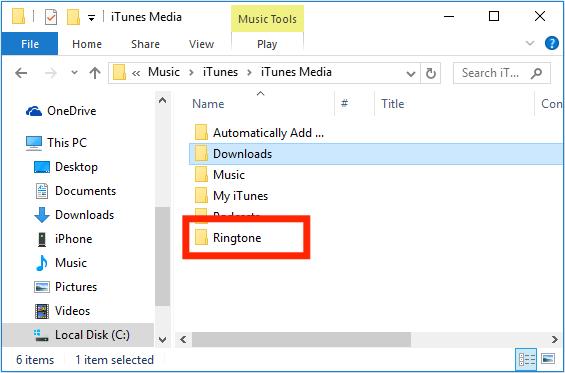
Individua le tue suonerie su Mac
Naturalmente, dopo aver condiviso con te come utilizzare iTunes per visualizzare le suonerie tramite il tuo computer Windows, condivideremo lo stesso anche nel caso in cui tu sia un utente Mac PC. Basta fare riferimento alla guida di seguito
- Per individuare la cartella delle suonerie sul Mac, individua l'opzione Home nel menu Finder, quindi fai doppio clic sulla cartella Musica.
- All'interno della cartella Musica, troverai la cartella iTunes.
- Infine, apri la cartella iTunes > cartella iTunes Media. Da qui, dovresti essere in grado di accedere ai file della tua libreria di iTunes, comprese quelle suonerie che hai.
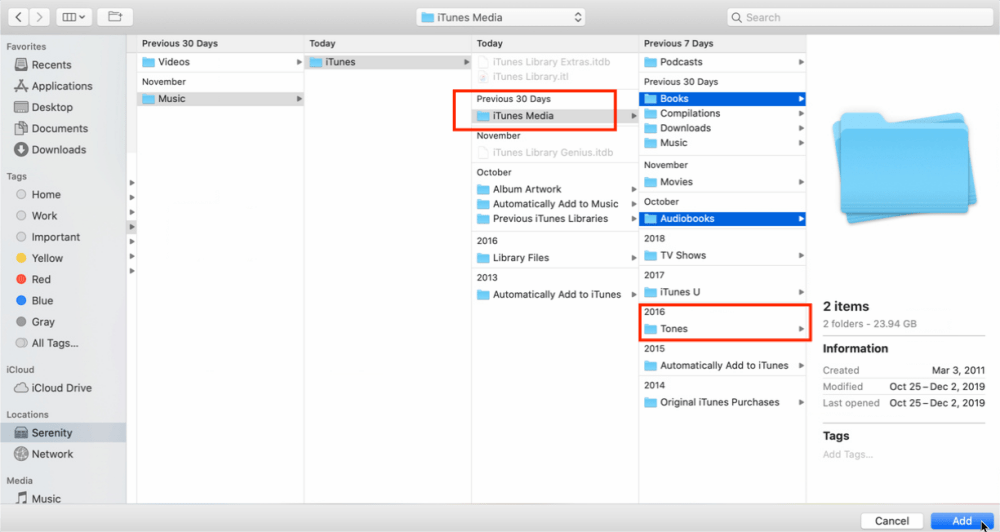
Oltre a quanto sopra, per utilizzare iTunes per visualizzare le suonerie, puoi anche avviare l'app iTunes, collegare il tuo iPhone al computer (tramite cavo USB) e toccare l'opzione a discesa nella sezione in alto a sinistra di iTunes ' pagina. Dovresti vedere tutte le tue suonerie di iTunes qui. Questo funziona solo per la visualizzazione. Nel caso in cui si stia cercando di spostarli, è necessario utilizzare le procedure precedentemente menzionate.
Parte 2. Come aggiungere suonerie personalizzate da iTunes a iPhone?
Un'altra informazione fondamentale che dobbiamo condividere in relazione all'argomento di questo post: come utilizzare iTunes per visualizzare le suonerie, è come aggiungere facilmente suonerie personalizzate dall'app iTunes. Questa sezione dell'articolo contiene tutto ciò di cui hai bisogno in merito.
Nel caso in cui tu stia anche cercando di aggiungere suonerie personalizzate da iTunes al tuo iPhone, in realtà è una cosa semplice da fare. Puoi semplicemente seguire la guida qui sotto.
- Sul tuo PC, avvia l'app iTunes.
- Devi avere il tuo iPhone collegato al computer tramite un cavo USB. Se stai cercando di provare la sincronizzazione Wi-Fi in modo che la connessione sia wireless, puoi anche farlo, ma assicurati che il tuo dispositivo sia connesso a una rete stabile.
- Una volta che iTunes ha rilevato il tuo iPhone, fai clic sulla sua icona nell'app.
- A sinistra, devi evidenziare la scheda "Riepilogo". La casella accanto all'opzione "Gestisci manualmente musica e video" deve essere selezionata. Questo è appena sotto la scheda "Opzioni".
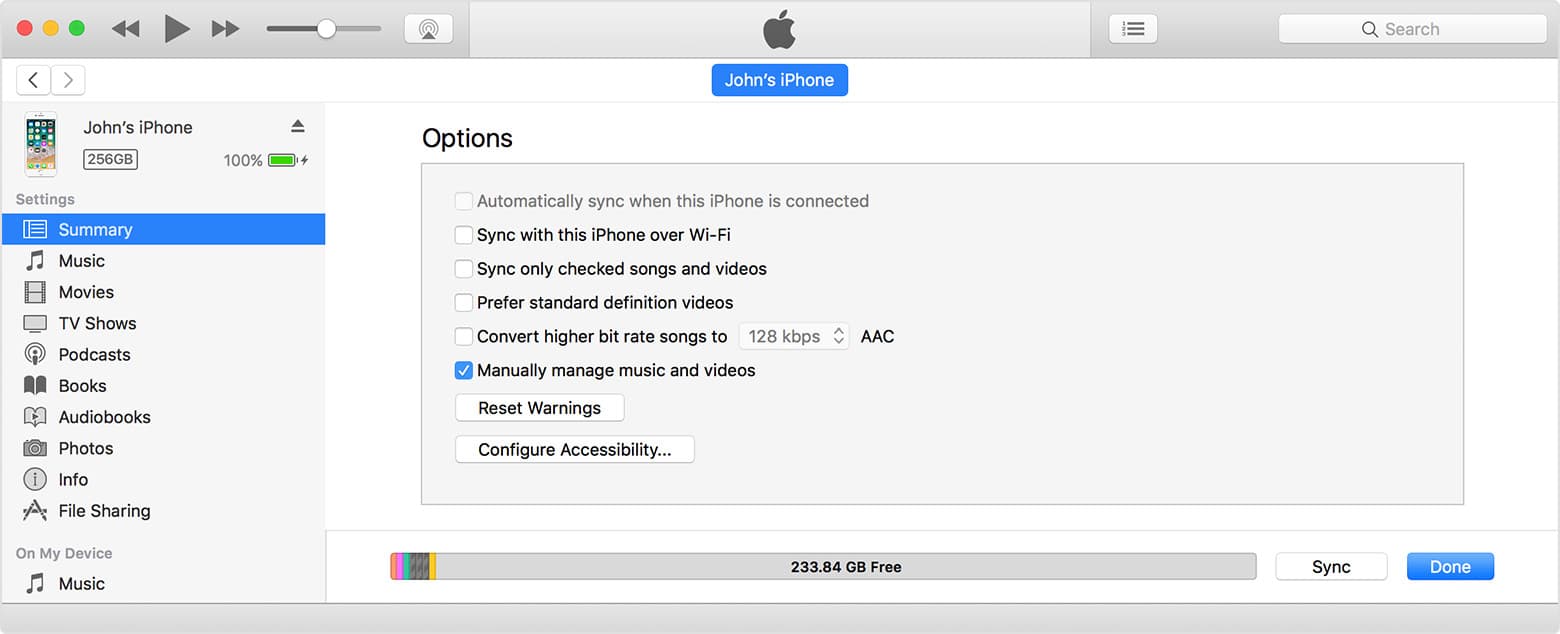
- Dopo aver fatto quanto sopra, cerca "Toni" nell'area sinistra dello schermo e fai clic su di esso.
- Usando il tuo file explorer o Finder, cerca la suoneria .M4R che vorresti importare sul tuo iPhone da iTunes.
- Puoi semplicemente trascinare e rilasciare i file. La suoneria verrà copiata automaticamente sul tuo iPhone.
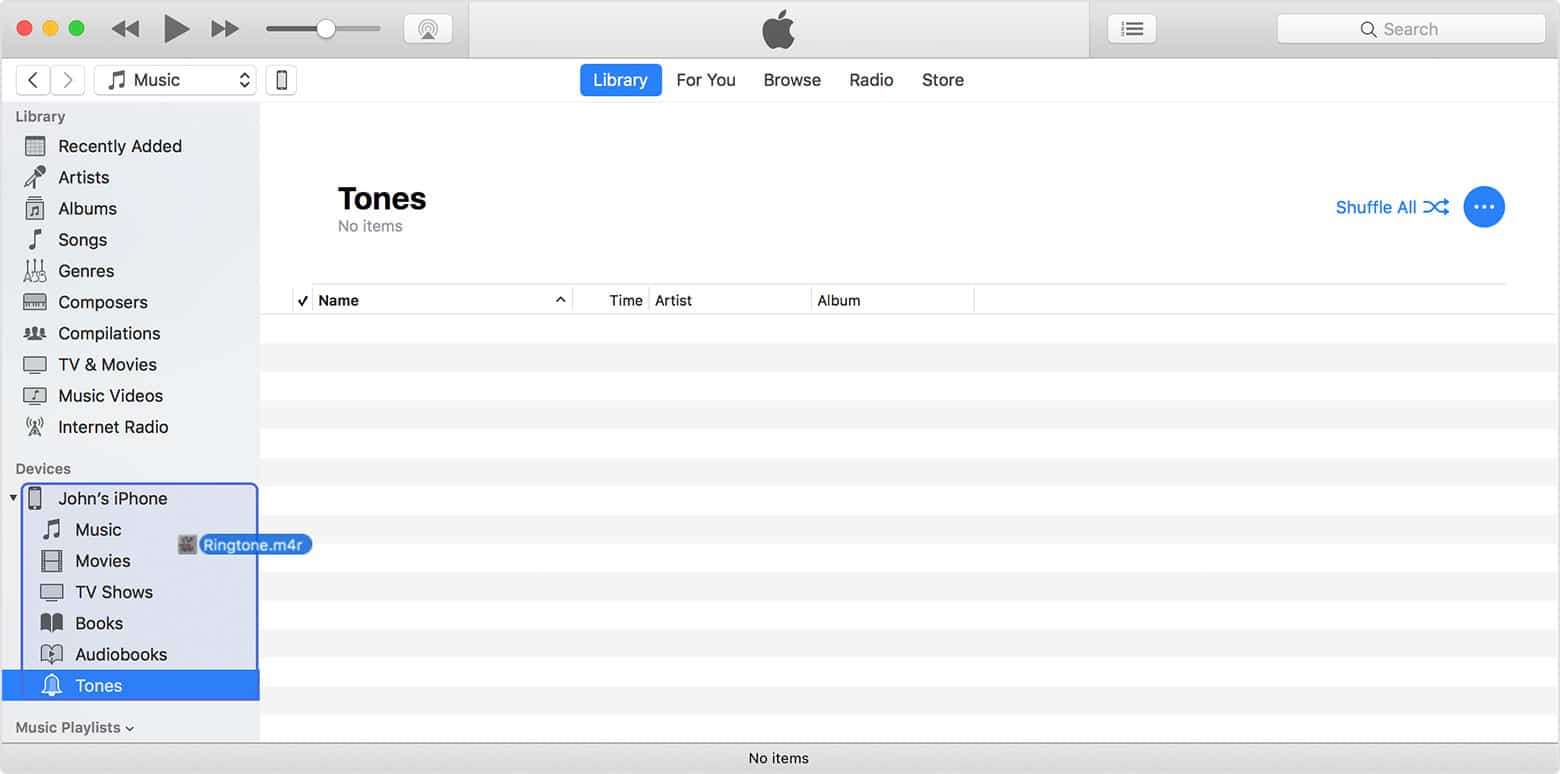
Nel caso in cui si siano verificati problemi durante il trascinamento delle suonerie, è possibile verificare se ciò è dovuto al fatto che il file è troppo lungo (dovrebbe essere solo 38 secondi o meno). Inoltre, puoi anche fare una pausa per alcuni minuti prima di trascinare nuovi file o attendere che la sincronizzazione dei file precedenti sia andata a buon fine.
Dopo tutto quel lavoro, è il momento di impostare la suoneria in modo da sentirla quando squilla il telefono. Avvia l'app Impostazioni sul tuo iPhone. Tocca Suoni e feedback aptico > Suoneria. Dovresti vedere il tuo nuovo tono nell'elenco, toccalo.
Parte 3. Come scaricare brani iTunes o Apple Music da impostare come suoneria?
Sebbene abbiamo già condiviso informazioni significative relative all'uso di iTunes per visualizzare le suonerie, abbiamo comunque creato questa sezione per condividere con te i dettagli bonus su come rendere accessibili tutti i tuoi preferiti di iTunes o Apple Music su qualsiasi dispositivo o lettore multimediale e su come mantenerli per uso personale.
Apple Music ora ha oltre 100 milioni di brani e puoi cercare vari tipi di brani da impostare come suonerie. In realtà, le canzoni che hai scaricato sotto il file Piano musicale mensile Apple scomparirà nel momento in cui l'abbonamento verrà annullato. Se desideri continuare ad ascoltarli senza alcuna limitazione, devi trovare un modo per scaricarli. Tuttavia, alcuni brani di iTunes e tutti i brani di Apple Music sono protetti da DRM. Sono inoltre crittografati in un formato non troppo flessibile su molti dispositivi e lettori multimediali.
In questo caso, se sei interessato a mantenere tutti i tuoi preferiti di iTunes e Apple Music e renderli accessibili su ogni gadget che possiedi, chiedi assistenza a strumenti come il TunesFun Apple Music Converter è un must.
. TunesFun Apple Music Converter è uno strumento affidabile e affidabile che ha dimostrato di essere efficace da molti utenti in tutto il mondo. Certo, può aiutare nel rimozione della protezione DRM di iTunes e i brani di Apple Music, oltre ad aiutare a trasformarli in formati comuni come MP3. Infatti, oltre a MP3, questo strumento supporta vari formati di output tra cui FLAC, WAV, AAC, M4A e AC3.
Quando si esegue la conversione utilizzando il file TunesFun Apple Music Converter, puoi assicurarti che sarai anche in grado di risparmiare tempo poiché è abbastanza efficiente da elaborare gruppi di tracce una volta. Funziona a un tasso di conversione di 16x. Non devi pensare di perdere i dettagli importanti dei brani poiché tutte le informazioni sui metadati e i tag ID dei brani devono essere mantenuti insieme alla loro qualità originale.
Durante l'installazione di TunesFun Apple Music Converter, non dovrebbero esserci problemi. Questa è un'app supportata da computer Windows e Mac. Anche questo è stato progettato per soddisfare le esigenze di ogni utente. Essere un principiante o un professionista non ha importanza quando si utilizza il TunesFun Convertitore musicale Apple. Le sue funzioni di navigazione sono semplici.
Certo, dato che stiamo già evidenziando quanto sia grande il TunesFun Apple Music Converter è, ovviamente, abbiamo i dettagli relativi a come i processi di conversione e download possono essere eseguiti tramite questa app. Diamo una rapida occhiata alla guida creata di seguito.
Passo 1. Dai un'occhiata al TunesFun L'installazione di Apple Music Converter richiede di andare al suo sito Web ufficiale. Una volta completate tutte queste operazioni, scarica l'app e installala sul tuo computer Windows o Mac. Nella pagina principale, puoi iniziare a visualizzare l'anteprima e scegliere i brani che desideri elaborare. Scegliere più canzoni va bene!

Passo 2. Seleziona un formato di output da utilizzare. Noterai le impostazioni dei parametri di output visualizzate nella parte inferiore dello schermo. Puoi farli cambiare se lo desideri.

Passaggio n. 3. Tocca il pulsante "Converti" che si trova nella parte inferiore della pagina per consentire all'app di avviare la conversione dei file scelti. Anche la procedura di rimozione del DRM dovrebbe avvenire contemporaneamente.

In pochi minuti, ti aspetterai i brani iTunes e Apple Music trasformati e privi di DRM disponibili sul tuo computer. Ora puoi tenerli per sempre o riprodurli su qualsiasi dispositivo desideri utilizzare!
Parte 4. Sommario
Come utilizzare iTunes per visualizzare le suonerie? Nell'articolo, siamo sicuri di avere tutte le informazioni necessarie relative all'argomento. Ora, non c'è bisogno di chiedersi dove sono le tue suonerie perché puoi individuarle facilmente. Inoltre, anche l'aggiunta di suonerie personalizzate al tuo iPhone dalla libreria di iTunes è semplice e può essere eseguita seguendo la procedura nella seconda parte. Inoltre, se stai cercando di conservare tutte quelle canzoni di iTunes e Apple Music che ami, non dimenticare che il TunesFun Apple Music Converter può sicuramente essere un buon assistente!
Lascia un commento